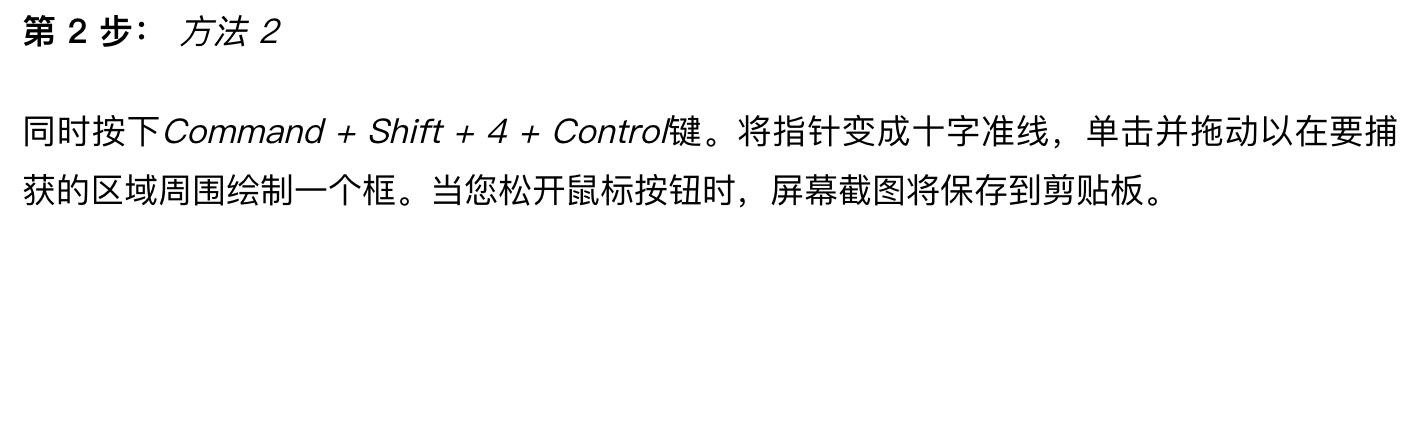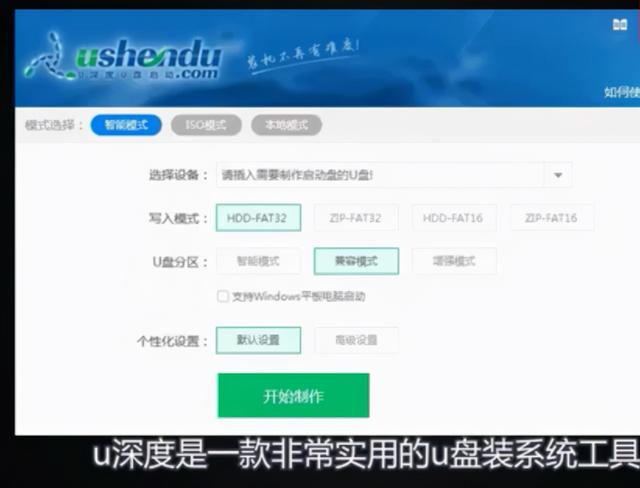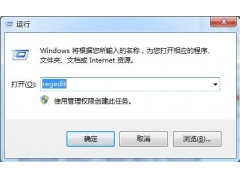在使用Mac电脑时,截图是一个经常需要使用到的功能。它可以使用它们来帮助指导某人完成新应用程序、捕捉重要信息。但不幸的是,Apple 台式机和笔记本电脑没直接的 Print Screen 键。
但是,它们确实有一些键盘快捷键和应用程序,可让您快速截图。这些命令快速且易于学习。
使用键盘快捷键截取整个电脑屏幕
MacOS 键盘快捷键是截取屏幕截图的最简单、最快捷的方式,无论您是截取整个屏幕还是截取一部分屏幕。默认情况下,Apple 的方法会将您的屏幕截图保存到桌面,但如果您想将屏幕截图复制到剪贴板,您可以使用键盘快捷键。
以下是使用键盘快捷键捕获整个屏幕的方法:
第 1 步: 方法 1
要截取整个屏幕,请同时按Command + Shift + 3 键 可以快速截取你的屏幕。
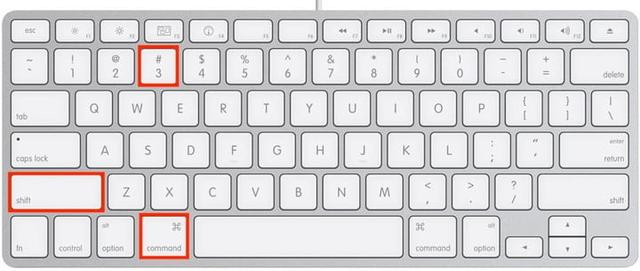
第 2 步: 方法 2
同时按Command + Shift + 3 + Control 键将图像保存到剪贴板。
在macOS Catalina及更高版本中,屏幕右下角会显示屏幕截图预览,让您可以快速访问编辑工具。
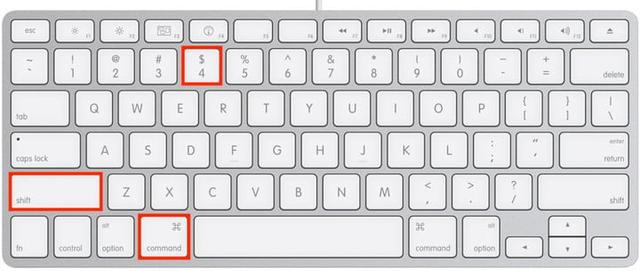
使用键盘快捷键捕获选定区域
以下是使用键盘快捷键捕获选定区域的方法:
第 1 步: 方法 1
同时按下Command + Shift + 4 键。将指针变成十字准线,单击并拖动以在要捕获的区域周围绘制一个框。当您松开鼠标按钮时,屏幕截图将保存到您的桌面。
第 2 步: 方法 2
同时按下Command + Shift + 4 + Control 键。将指针变成十字准线,单击并拖动以在要捕获的区域周围绘制一个框。当您松开鼠标按钮时,屏幕截图将保存到剪贴板。